За допомогою вбудованих спеціальних списків дані можна сортувати за днями тижня або місяцями. Крім того, ви можете створити власні спеціальні списки та сортувати дані, які неефективно сортувати за алфавітом, за будь-якими іншими характеристиками, як-от "Високий", "Середній", "Низький" або S, M, L, XL.
За допомогою спеціальних списків цей аркуш можна сортувати за місяцем доставки або за пріоритетом.
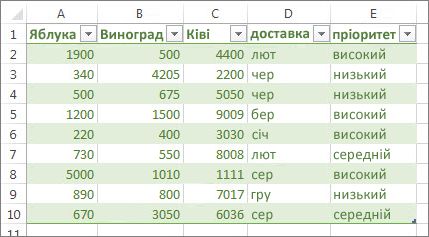
Сортування за днями тижня або місяцями року за допомогою вбудованого настроюваного списку
Зробіть ось що:
-
Виберіть стовпці, які потрібно відсортувати.
Примітка.: Щоб отримати найкращі результати, слід використовувати стовпці із заголовками.
-
Виберіть на стрічці Дані > Сортувати.
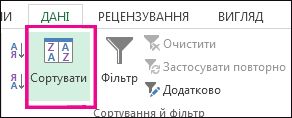
-
У спливаючому меню Сортування з розкривного списку Сортувати за виберіть стовпець, на основі якого потрібно відсортувати дані.
Наприклад, щоб пересортувати дані з попереднього прикладу за датою доставки, у полі Сортувати за виберіть стовпець Доставка.

-
З розкривного списку Порядок виберіть Настроюваний список.
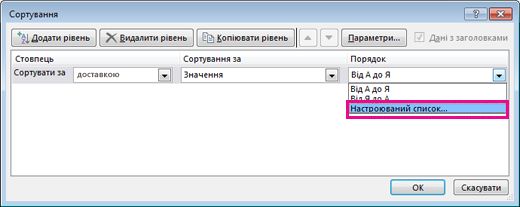
-
У діалоговому вікні Списки виберіть потрібний список, а потім натисніть кнопку OK, щоб відсортувати аркуш.
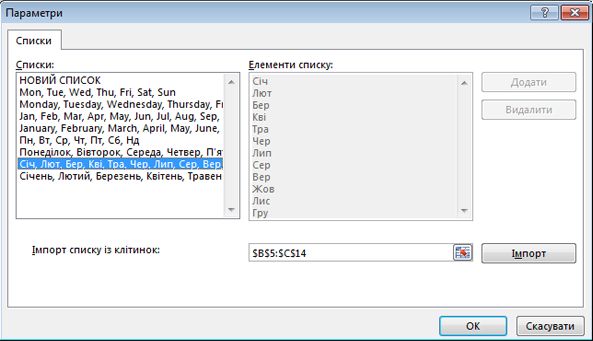
Створення власного настроюваного списку
Щоб створити власний спеціальний список сортування, зробіть ось що:
-
У стовпець аркуша введіть значення, за якими потрібно відсортувати дані. Упорядкуйте їх у потрібному порядку (згори донизу). Наприклад:
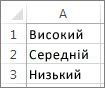
-
Виберіть усі клітинки в цьому списку, а потім виберіть Файл > Параметри > Додатково.
-
Прокрутіть униз до розділу Загальні й натисніть кнопку Редагувати користувацькі списки.
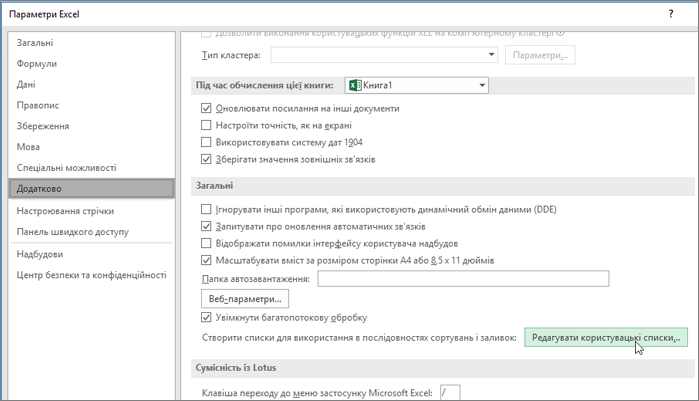
-
У вікні Списки натисніть кнопку Імпорт.
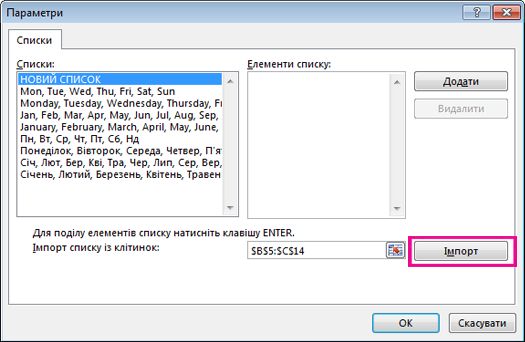
Порада.: Якщо список короткий (наприклад, містить лише значення "Високий", "Середній" і "Низький"), можливо, швидше ввести його пункти безпосередньо в поле Елементи списку вікна Списки.
Потрібна додаткова довідка?
Ви завжди можете поставити запитання експерту в спільноті Tech у розділі Excel чи отримати підтримку в спільнотах.










